作者:Yogi
前言:Checkstyle是一款开源的代码格式检查工具,定义好代码格式规则,开发人员能够通过CheckStyle迅速明白自己的代码与规则有哪些差异,并根据提示作出相应的修改,使得公司内部的代码都有一个统一的格式,达到了很好的规范目的。File contains tab characters是CheckStyle中最让人烦的警告,因为几乎每写一个文件,类名下的第一行,总是报这个警告,当你改了这一行,第二行又开始报这个警告,一直这么递归下去(其实真实的是:如果没有任何设置,每一行确实都有tab键)。一个工程,那么多文件,这么改下去,岂不累死。那有没有快速解决这个警告的方法呢?
设置Eclipse使得Tab键可见
首先我们先看看Tab键究竟在哪,为何几乎每个文件都报这个错,这需要我们设置一下Eclipse,使得我们能够看到Tab键的踪影。
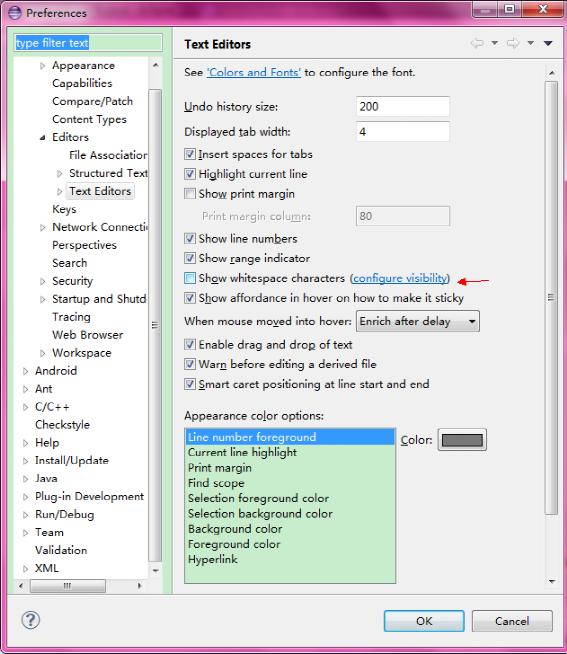
把”Show whitespace characters”勾选上。
原先我们的文件是这样的
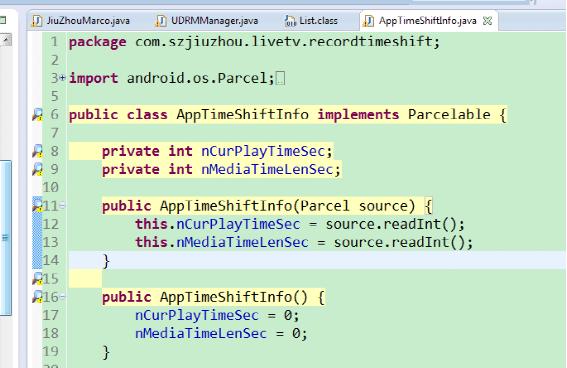
勾选上之后,文件变成了这样
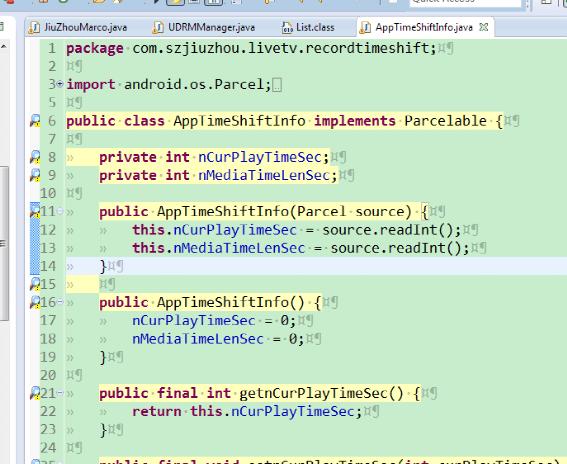
这时,我们要找到Tab键,所以继续对显示进行配置
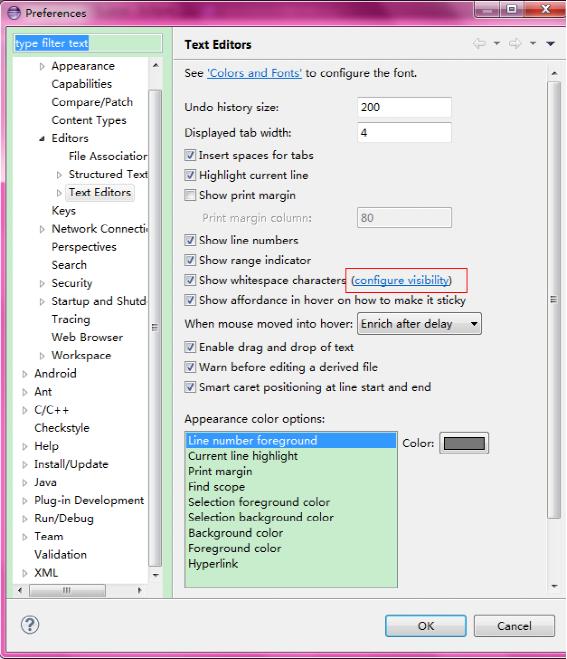
点击”configure visibility”进入配置窗口,如下图。
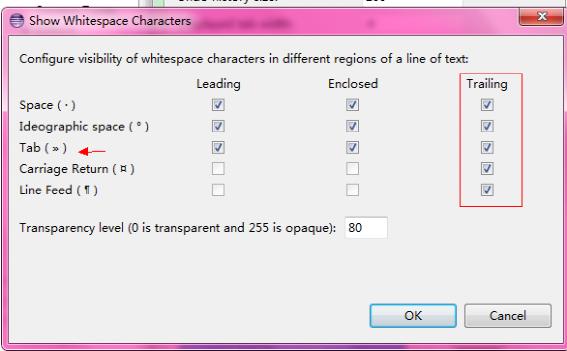
我们只要显示Tab键,所以在Trailing一栏,把其他勾选都去掉,只保留Tab行的。设置完毕后,我们的文件显示也改变了,如下图。
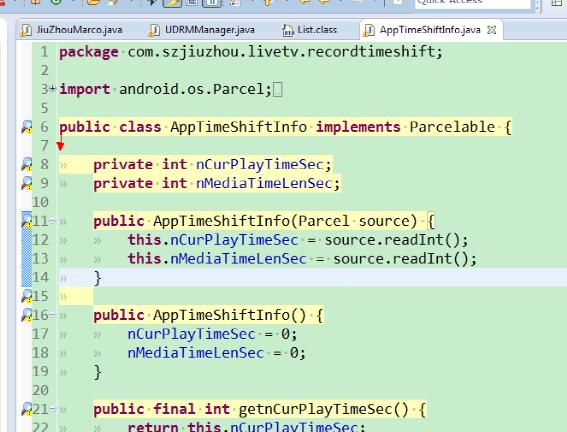
这时我们看到,的确有很多Tab键,Checkstyle没有误报。那么如何快速去掉这些Tab键呢?
设置Tab键为Spaces键
因为我们定义的Checkstyle规则是不允许包含Tab键的,为了避免Tab键在代码中出现,我们可以把Tab键设置为4个空格,以下是详细步骤。
Windows–>Preferences 打开偏好设置窗口后,按照以下步骤选择
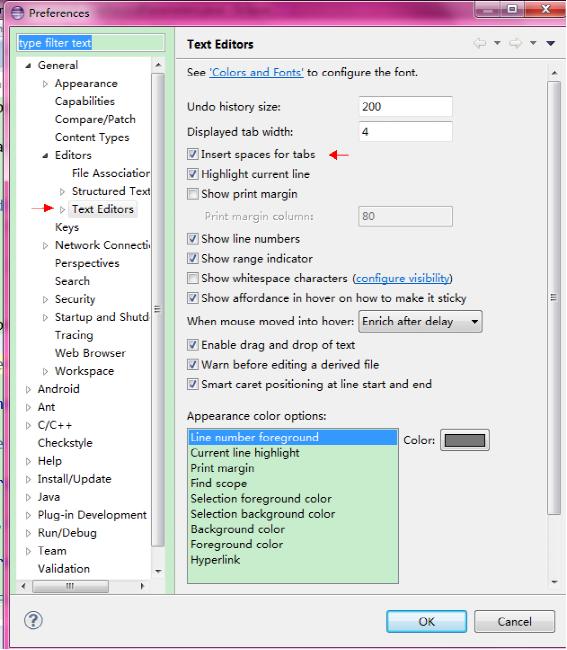
勾选上”Insert spaces for tab”之后
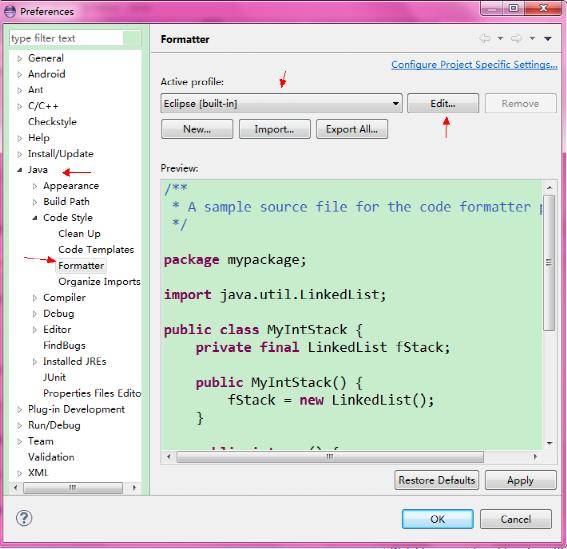
点击Edit按钮后,进入如下窗口
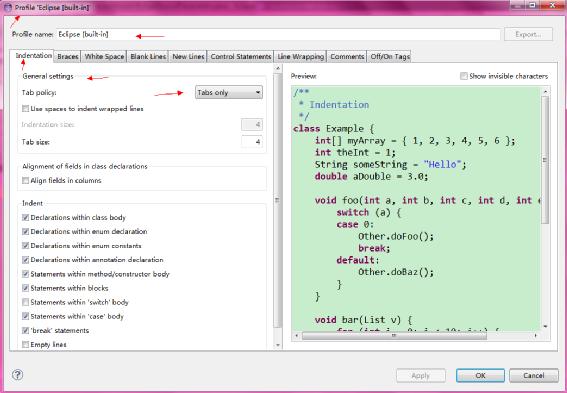
选中Tab policy的下拉框
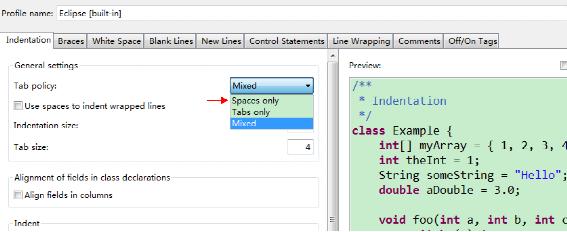
选择”Spaces only”,重命名profile name防止原文件覆盖,如图
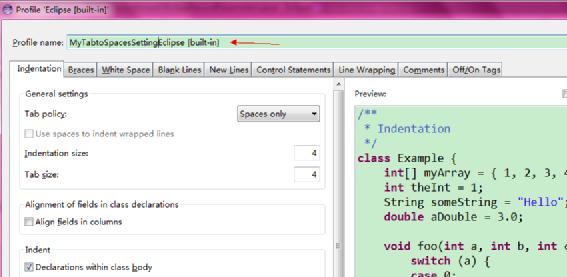
最后点击应用即可。
快速将文件中的Tab键都替换成Spaces键
上述步骤,只是在我们写新代码的时候,所有的Tab键都会被Spaces键代替,那么老的文件怎么办?下面就告诉你。
依然在偏好设置窗口进行设置。
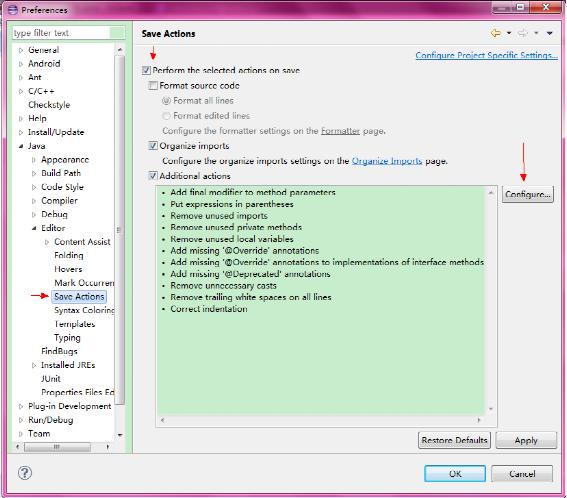
勾选上”Perform the selected actions on save”,”Additional actions”,并点击”Configuration”进行配置
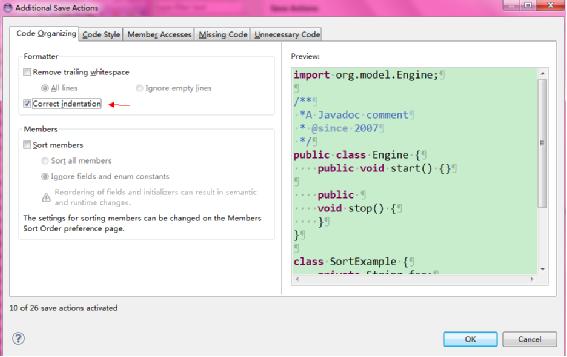
勾选上”Correct indentation”,点击”Ok“令设置生效。此时再回到编辑的文件,随便修改如增加一行,然后保存更改,就会发现Tab键都没有了。如下图。
是不是很便捷呢?<( ̄︶ ̄)>










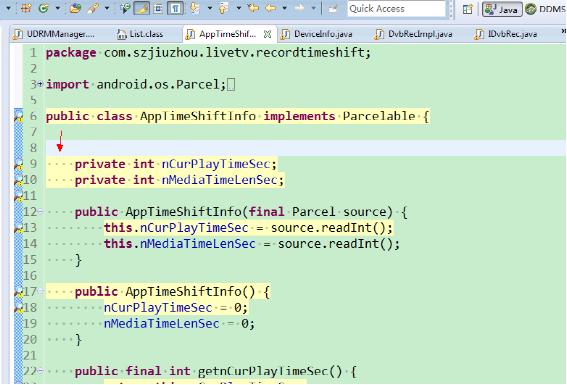













 9114
9114











 被折叠的 条评论
为什么被折叠?
被折叠的 条评论
为什么被折叠?








